Macos Sierra Ladeflash -Laufwerk laden
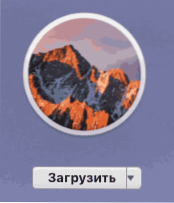
- 735
- 150
- Kenny Birkemeyer
Nach der endgültigen Version von MacOS Sierra können Sie Installationsdateien jederzeit im App Store herunterladen und auf Ihrem Mac installieren. In einigen Fällen kann jedoch eine saubere Installation eines USB -Laufwerks erforderlich sein oder möglicherweise ein bootfähiges Flash -Laufwerk für die Installation auf einem anderen iMac oder MacBook (z. B. in dem Fall, wenn es nicht möglich ist, das Betriebssystem auf ihnen zu starten ).
Diese Anweisungen beschreiben die Möglichkeit, ein bootfähiges Flash -Laufwerk MacOS Sierra sowohl auf Mac als auch auf Windows zu erstellen. Wichtig: Methoden ermöglichen es Ihnen, eine Installation USB Drive macOS Sierra vorzunehmen, die auf Mac -Computern verwendet wird, und nicht auf anderen PCs und Laptops. Cm. Außerdem: bootfähiges Flash Drive Mac OS Mojave.
Laden Sie die Installationsdateien von MacOS Sierra auf Ihren Mac oder PC herunter. Um dies auf dem Mac zu tun, besuchen Sie den App Store, suchen Sie die richtige „Anwendung“ (zum Zeitpunkt des Schreibens befindet sich sofort in der Liste unter den „Schnelllinks“ auf der Seite der App Store Collection) und klicken Sie auf "Download". Oder gehen Sie sofort zur Anwendungsseite: https: // iTunes.Apfel.Com/ru/app/macOS-Serra/id1127487414
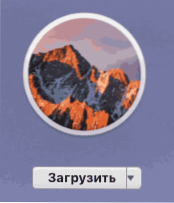
Unmittelbar nach Abschluss der Last wird das Fenster mit Beginn der Sierra -Installation am Computer geöffnet. Schließen Sie dieses Fenster (Befehl+q oder über das Hauptmenü). Die für unsere Aufgabe erforderlichen Dateien bleiben auf Ihrem Mac bestehen.
Wenn Sie die MacOS -Sierra -Dateien auf einem PC herunterladen müssen, um Flash -Laufwerke in Windows aufzunehmen, gibt es keine offizielle Möglichkeit, dies zu tun, aber Sie können Torrent -Trackers verwenden und das gewünschte Bild des Systems herunterladen (im Format .DMG).
Schaffung des MacOS -Sierra -Lade -Flash -Laufwerks im Terminal
Der erste und möglicherweise einfachste Weg, um das Lade -Flash -Laufwerk von Macos Sierra aufzuzeichnen Tatsächlich wiegt das Bild weniger).
Verwenden Sie zum Formatieren das "Datenträgerdienstprogramm" (finden Sie durch die Suche nach Rampenlicht oder Finder - Programme - Dienstprogramme).
- Wählen Sie im Disk -Dienstprogramm Ihr Flash -Laufwerk links aus (kein Abschnitt darauf, sondern ein USB -Laufwerk).
- Klicken Sie im Menü oben auf "Löschen".
- Geben Sie einen festgelegten Namensnamen an (denken Sie daran, verwenden Sie keine Leerzeichen), Format - Mac OS Extended (Journalized), Guid -Abschnitte Schema. Klicken Sie auf "ERASE" (alle Daten aus dem Flash -Laufwerk werden gelöscht).
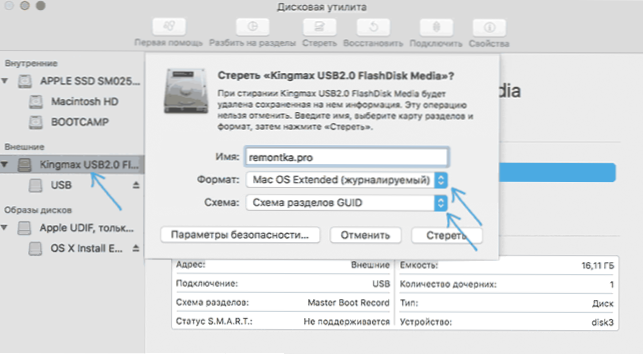
- Warten Sie auf den Abschluss des Prozesses und steigen Sie aus dem Datenträger -Dienstprogramm heraus.
Jetzt, da das Laufwerk formatiert ist, öffnen Sie das Mac -Terminal (genau wie das vorherige Dienstprogramm - über Spotlight oder im Ordner "Dienstprogramm").
Geben Sie im Terminal einen einfachen Befehl ein, mit dem alle erforderlichen Mac OS -Sierra -Dateien auf dem Flash -Laufwerk aufgezeichnet werden können. Ersetzen Sie in diesem Befehl Remontka.Pro adressiert an das Flash -Laufwerk, das Sie früher in Absatz 3 festgelegt haben.
Sudo /applications /install \ macos \ sierra.App/contens/ressourcen/createInstallmedia -volume/volumes/remontka.Pro -ApplicationPath /Anwendungen /Installation \ macos \ sierra.APP -Nointeration
Nach dem Eingeben (oder dem Kopieren des Befehls) klicken.
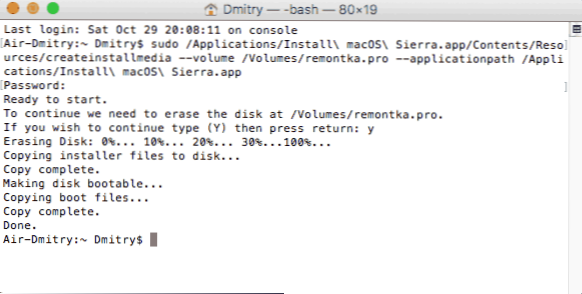
Es bleibt nur auf die Fertigstellung der Kopie der Dateien am Ende zu warten, an der Sie den Text "erledigt" sehen werden."Und eine Einladung zum neuen Eintrag von Teams im Terminal, der jetzt geschlossen werden kann.
Daraufhin ist das MacOS -Sierra -Boots -Flash -Laufwerk bereit: Um Ihren Mac davon herunterzuladen, halten Sie die Option (ALT) -Stast.
Programme zur Aufzeichnung des Installations USB des MacOS -Laufwerks
Anstelle des Terminals können Sie einfache kostenlose Programme auf dem Mac verwenden, die alles automatisch tun (mit Ausnahme des Ladens von Sierra aus dem App Store, was Sie noch manuell tun müssen).
Die beiden beliebtesten Programme dieser Art sind MacDaddy Install Disk Creator und Diskmaker X (beide kostenlos).
In der ersten von ihnen reicht es aus, ein Flash -Laufwerk auszuwählen, das geladen werden muss, und dann das Installationsprogramm MacOS Sierra angeben, indem Sie auf "Wählen Sie das OS X -Installationsprogramm aus". Die letzte Aktion besteht darin, auf "Installationsprogramm erstellen" zu klicken und darauf zu warten, dass das Laufwerk fertig ist.
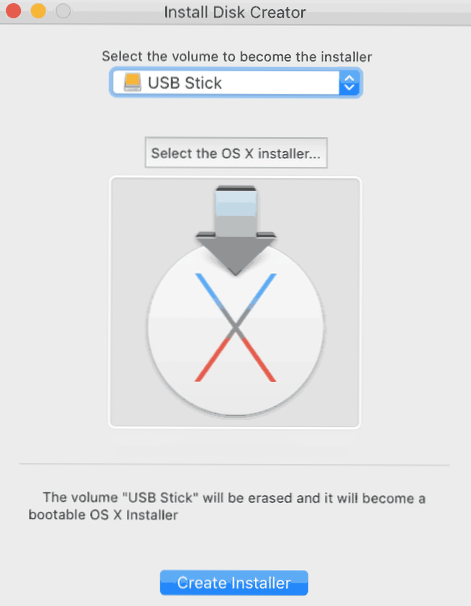
In Diskmaker X ist alles genauso einfach:
- Wählen Sie MacOS Sierra.
- Das Programm selbst bietet Ihnen eine Kopie des Systems, die auf Ihrem Computer oder Laptop zu finden ist.
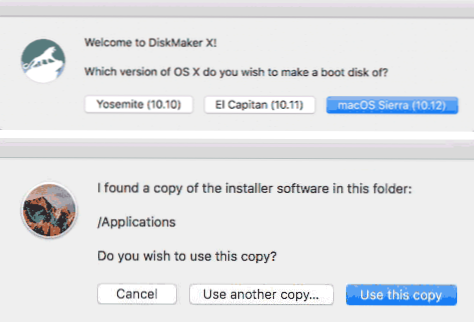
- Geben Sie das USB -Laufwerk an, wählen Sie "Erstellen Sie dann eine Festplatte" (Daten aus dem Flash -Laufwerk werden gelöscht). Klicken Sie auf Fortfahren und geben Sie Ihr Benutzerkennwort ein, wenn Sie es benötigen.
Nach einiger Zeit (je nach Datenaustausch mit dem Laufwerk) ist Ihr Flash -Laufwerk für den Einsatz bereit.
Offizielle Programmprogramme:
- Installieren Sie Disk Creator - http: // macdaddy.Io/install-disk-creator/
- Diskmakerx - http: // diskmakerx.Com
So aufnehmen Sie MacOS Sierra auf einem USB -Flash -Laufwerk in Windows 10, 8 und Windows 7
MacOS Sierra Ladeflash -Laufwerk kann in Windows erstellt werden. Wie oben erwähnt, benötigen Sie das Bild des Installationsprogramms im Format .DMG und der erstellte USB wird nur auf Mac funktionieren.
Um das Bild des DMG auf dem USB -Flash -Laufwerk in Windows aufzunehmen, benötigen Sie ein drittes party Transmac -Programm (das bezahlt wird, aber die ersten 15 Tage kostenlos funktionieren).
Der Prozess des Erstellens des Installationsantriebs besteht aus den folgenden Schritten (im Vorgang werden alle Daten aus dem Flash -Laufwerk gelöscht, das Sie mehrmals gewarnt werden):
- Starten Sie TransMAC im Namen des Administrators (Sie müssen 10 Sekunden warten, um die Taste für die Ausführung zu drücken, um das Programm zu starten, wenn Sie einen Testzeitraum verwenden).
- Wählen Sie im linken Feld das Flash -Laufwerk aus, aus dem Sie das Bootsable mit macOS erstellen müssen, mit der rechten Maustaste darauf klicken und "Formatdiskonstramm für Mac" auswählen, der Datenentfernung (Ja -Schaltfläche) stimmen und einige Festplatten einstellen müssen Name (zum Beispiel Sierra).
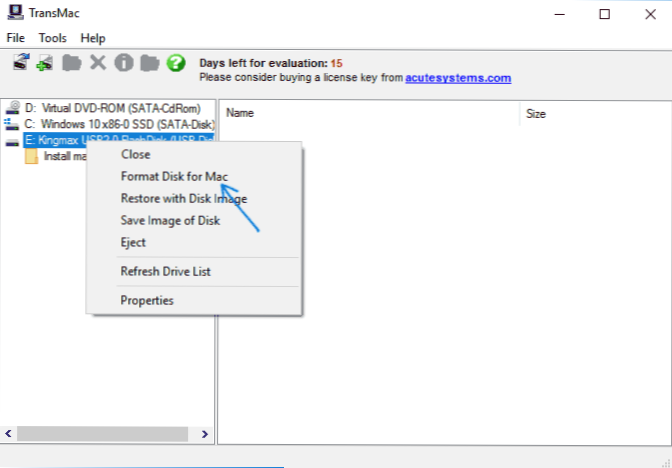
- Klicken Sie nach Abschluss der Formatierung mit der rechten Maustaste auf das Flash -Laufwerk in der Liste links und wählen.
- Stimmen Sie mit Datenverlustwarnungen überein und geben dann den Pfad zur MacOS -Sierra -Bilddatei im DMG -Format an.
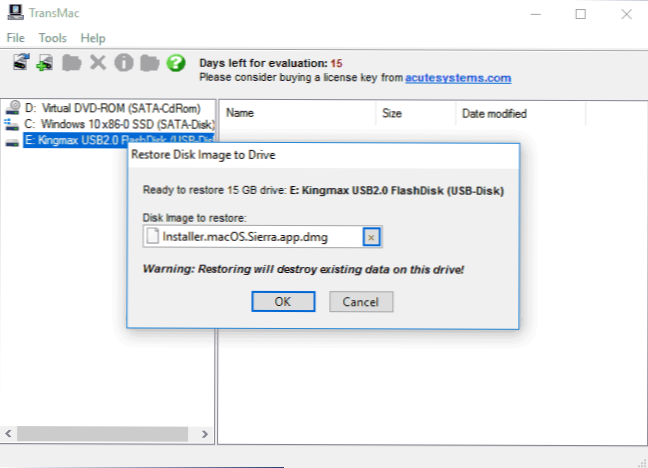
- Klicken Sie auf OK, bestätigen Sie erneut, dass Sie mit USB vor Datenverlust gewarnt werden und warten Sie auf den Abschluss des Dateiaufzeichnungsvorgangs.
Infolgedessen ist das in Windows erstellte bootfähige Flash -Laufwerk MacOS Sierra bereit. Ich wiederhole jedoch nicht, es für einfache PCs und Laptops zu verwenden: Das System ist nur auf Apple Computern mit IT installiert. Sie können Transmac von der offiziellen Website des Entwicklers herunterladen: http: // wwwww.Akutektion.Com

